在Excel中进行单元格的数据提取、合并、换位、添加等处理时,你还在借助于函数、公式吗?的确,函数、公式功能强劲,用总比不用效率高。但借助于Excel 2016强大的“快速填充”功能,可以免函数、免公式,实现成批数据快速提取、合并、换位、添加等操作。空话少谈,还是上点实例来说话吧!
实例1:【自动抽取】从长串零件字段中分别提取“规格”、“长度”、“数量”
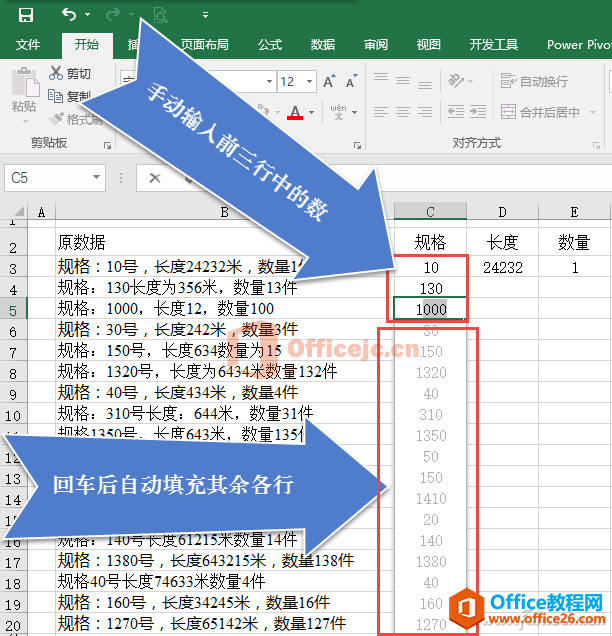
实例2:【自动抽取 合并】提取姓氏和职位并合并为另一个字段
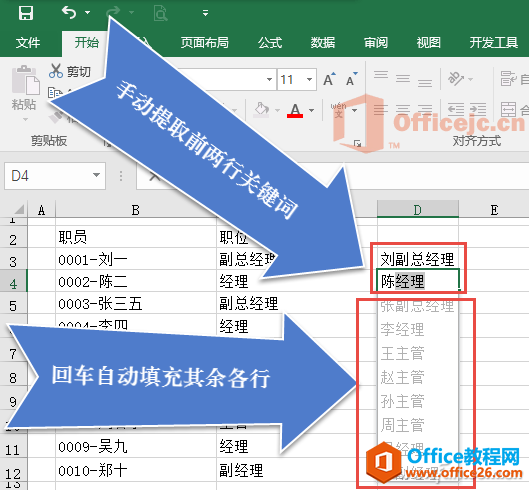
实例3:【自动换位】颠倒单元格中中英文字串的位置
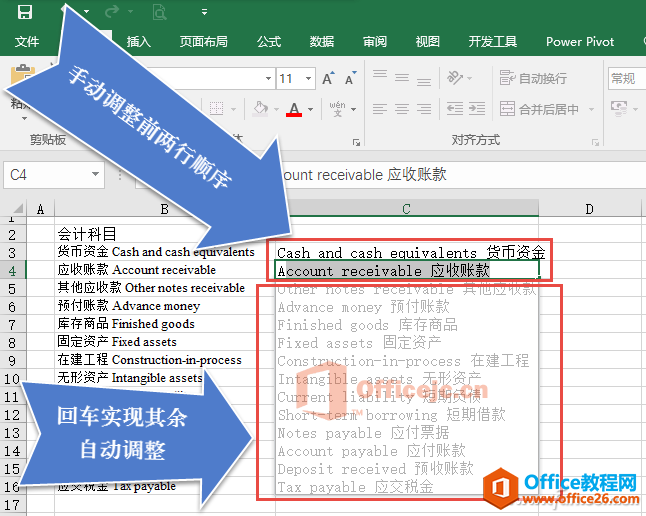
实例4:【自动抽取 变换 合并】完成姓名分别加注汉语拼音,且要求首字母均大写。
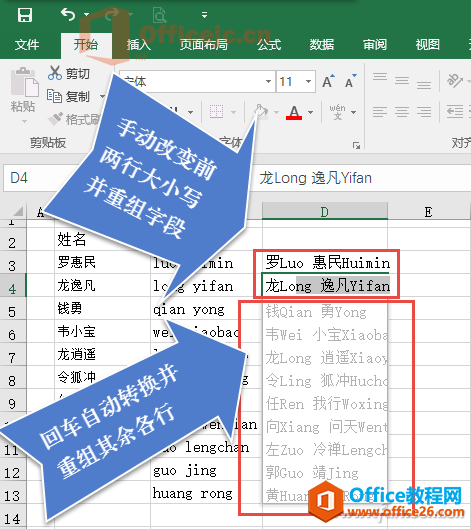
excel表格自动填充实现图解教程
大家知道WPS表格或Excel表格的自动填充功能吧?要输入一周的7个日子,只需亲自输入前两个,其余5个由自动填充功能一键搞定:但是,你试过第二种方法右键拖动法吗?你看到了什么?是不
实例5:【自动添加】给字串中间添加分隔符号
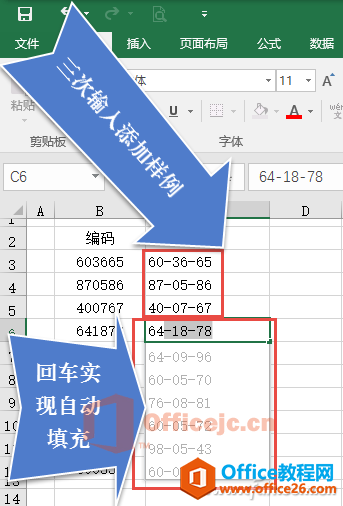
以上案例在Excel 2016版中的智能自动填充法说明:
按照图示方案手动填充前两格或前三格的内容,回车后自动填充后续内容。
实例6:【自动抽取 换格式】从身份证中自动提取出生年月日
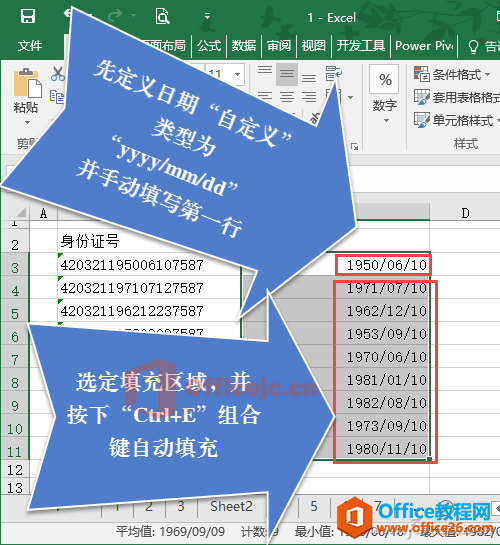
Excel 2016版智能自动填充法:
使用Excel 2016“快速填充”,在填充之前首先对目标列的格式进行设置。打开“设置单元格格式”对话框,切换到“数字”选项卡,选择“自定义”分类,在右侧的“类型”选择“yyyy/mm/dd”,确认之后关闭对话框。然后在目标单元格手工输入身份证号中的出生日期,选定需要快速填充的单元格区域,按下“Ctrl E”组合键就可以看到如图所示的效果。
仅此而已吗?
以上仅仅列举了几个最常见的自动填充案例。实际上,在表格自动填充实践中,可以用到自动填充的地方远远不止这些。只要能手动给出前3个案例(有的只需两个)的填充规则,软件便会智能地“猜出”后续的填充结果。新的环境下,丢掉老方法,工作会更高效。
Excel数据验证实现实例教程
在往Excel中录入数据时,有时会遇到大量的重复数据,比如有这么一个工作表,第一列显示任务名,第二列显示任务执行者,第三列显示执行者的性别,其中任务执行者为固定的几个人交替执行






